ड्राइवर्स विशेष मध्यस्थता कार्यक्रम हैं जो ऑपरेटिंग सिस्टम और कंप्यूटर के हार्डवेयर भागों के बीच बातचीत स्थापित करते हैं। यदि चालक पुराना है या गायब है, तो पीसी का हार्डवेयर हिस्सा जिसके लिए यह प्रतिक्रिया देता है वह सही ढंग से काम नहीं कर सकता है या बिल्कुल काम नहीं कर सकता है। यह बताता है कि कंप्यूटर हमेशा मौजूदा ड्राइवर क्यों होना चाहिए।
DriverPack Windows XP, Vista, 7, 8, 8.1 और 10 के लिए ड्राइवरों को स्थापित करने और अद्यतन करने की प्रक्रिया को स्वचालित करता है। यह आपके समय और नसों को बचा सकता है: संपूर्ण स्थापना और कॉन्फ़िगरेशन प्रक्रिया कुछ सरल चरणों में पैक की जाती है।
ड्राइवरपैक ड्राइवर डाउनलोड करने के लिए विभिन्न विकल्प प्रदान करता है। कौन सा चुनना है इस पर निर्भर करता है कि इंटरनेट काम करता है या नहीं।
वेब पर सक्रिय कनेक्शन के साथ विंडोज़ पर ड्राइवर कैसे स्थापित करें
यदि कंप्यूटर जिस पर आप ड्राइवर स्थापित करना चाहते हैं, पहले से ही इंटरनेट से जुड़ा हुआ है, तो प्रक्रिया बहुत सरल होगी।
DriverPack समाधान वेबसाइट खोलें और DriverPack ऑनलाइन उपयोगिता डाउनलोड करें। उसे वेब पर आवश्यक ड्राइवर मिलेंगे, उन्हें डाउनलोड करें और उन्हें अपने कंप्यूटर पर इंस्टॉल करें।
अस्थायी रूप से एंटीवायरस को अक्षम करें ताकि यह हस्तक्षेप न करे, और डाउनलोड की गई फ़ाइल चलाएं। चल रहे प्रोग्राम में, “विशेषज्ञ मोड” पर क्लिक करें – विंडो के नीचे एक शिलालेख।
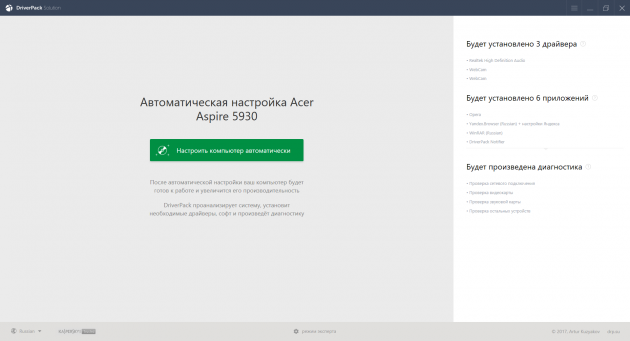
“सॉफ्टवेयर” टैब खोलें और अनावश्यक अनुप्रयोगों के सामने पंजा को हटा दें। यदि आप ऐसा नहीं करते हैं, तो DriverPack Online Yandex.Browser, Opera और अन्य प्रोग्राम्स को ड्राइवरों के साथ स्थापित करेगा, जिनकी आपको शायद आवश्यकता नहीं है।
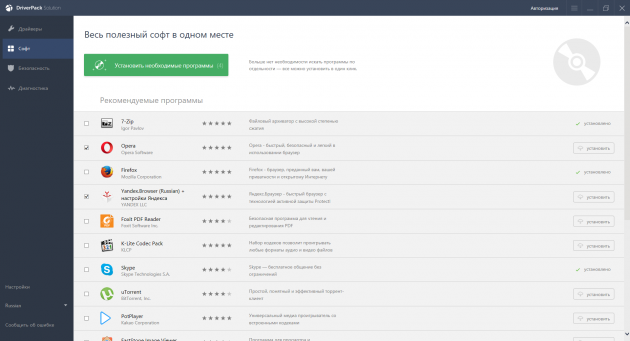
“ड्राइवर्स” टैब पर क्लिक करें और “सभी इंस्टॉल करें” पर क्लिक करें।
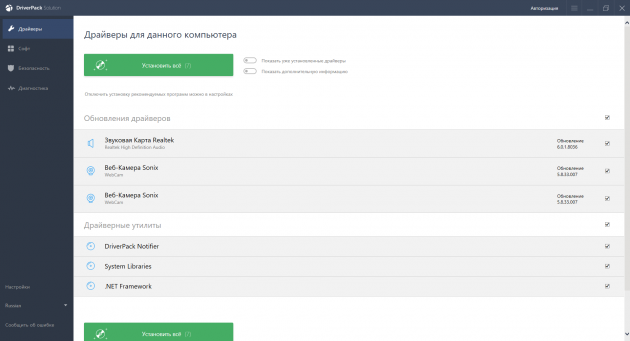
इंस्टॉलेशन को पूरा करने और कंप्यूटर को पुनरारंभ करने के लिए प्रतीक्षा करें। रीबूट के बाद, सभी आवश्यक ड्राइवरों को स्थापित किया जाना चाहिए।
यदि इंटरनेट के साथ समस्याएं हैं तो ड्राइवरों को कैसे इंस्टॉल करें
यदि कंप्यूटर पर आपको ड्राइवर स्थापित करने की आवश्यकता है, तो नेटवर्क से कनेक्ट नहीं किया जा सकता है (जो अक्सर विंडोज़ को पुनर्स्थापित करने के बाद होता है), नेटवर्क उपकरण ड्राइवरों के साथ शायद एक समस्या है। इस मामले में, आप मुख्य पीसी पर कॉपी और इंस्टॉल करने के लिए एक अतिरिक्त पीसी का उपयोग करके उन्हें अलग से डाउनलोड कर सकते हैं। उसके बाद, कंप्यूटर पर इंटरनेट कमाने चाहिए, ताकि आप शेष ड्राइवरों को ऑनलाइन इंस्टॉल कर सकें।
तो, किसी भी उपयुक्त डिवाइस का उपयोग कर ड्राइवरपैक समाधान वेबसाइट पर जाएं और DriverPack नेटवर्क संग्रह डाउनलोड करें। इसमें नेटवर्क उपकरण के संचालन के लिए आवश्यक ड्राइवर और उनके ऑटो-इंस्टॉलेशन के लिए प्रोग्राम शामिल हैं।
संग्रह को कंप्यूटर पर कॉपी करें जहां आप नए ड्राइवर स्थापित करना चाहते हैं, और इसे अनपैक करें। एंटीवायरस को अक्षम करें और संग्रह में मौजूद DriverPack.exe फ़ाइल चलाएं।
चल रहे प्रोग्राम की विंडो में, “विशेषज्ञ मोड” पर क्लिक करें।
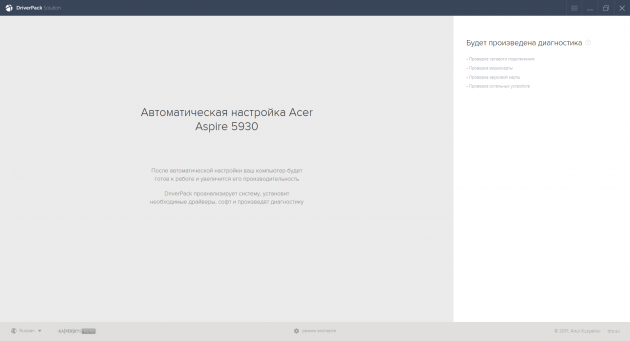
एक बार जब आप ड्राइवर्स टैब पर हों, तो “सभी इंस्टॉल करें” पर क्लिक करें।
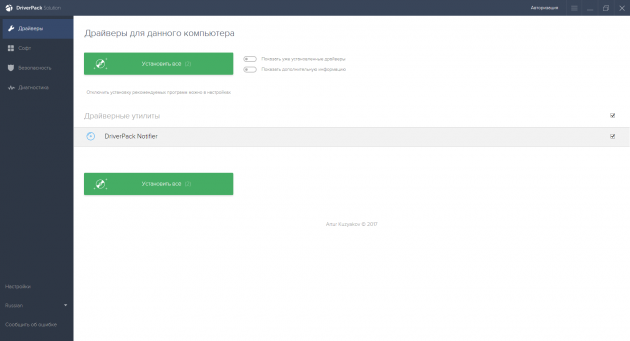
इंस्टॉलेशन को पूरा करने और कंप्यूटर को पुनरारंभ करने के लिए प्रतीक्षा करें। पुनरारंभ करने के बाद, इंटरनेट को कमाया जाना चाहिए, और आप लेख के पहले अनुच्छेद के निर्देशों के अनुसार शेष ड्राइवरों को स्थापित कर सकते हैं।
ड्राइवरपैक समाधान →
